Remova as apps que promovem (3) Viruses have been detected on your iPhone
Vírus MacTambém conhecido como: pop-up (3) Viruses have been detected on your iPhone
Faça uma verificação gratuita e verifique se o seu computador está infectado.
REMOVER AGORAPara usar a versão completa do produto, precisa de comprar uma licença para Combo Cleaner. 7 dias limitados para teste grátis disponível. O Combo Cleaner pertence e é operado por RCS LT, a empresa-mãe de PCRisk.
Como remover aplicações que removem a página da fraude "(3) Viruses have been detected on your iPhone"?
O que é a fraude "(3) Viruses have been detected on your iPhone"?
Existem muitos sites não confiáveis que promovem aplicações potencialmente indesejadas (ou mesmo maliciosas) a usar um método fraudulento: exibem notificações falsas a indicar que um dispositivo está infectado com vírus (ou danificado de alguma outra forma) e será danificado ainda mais se nenhuma ação imediata é levado. Essas páginas incentivam os visitantes a descarregar e instalar alguma aplicação que supostamente remove vírus inexistentes (ou resolve outros "problemas").
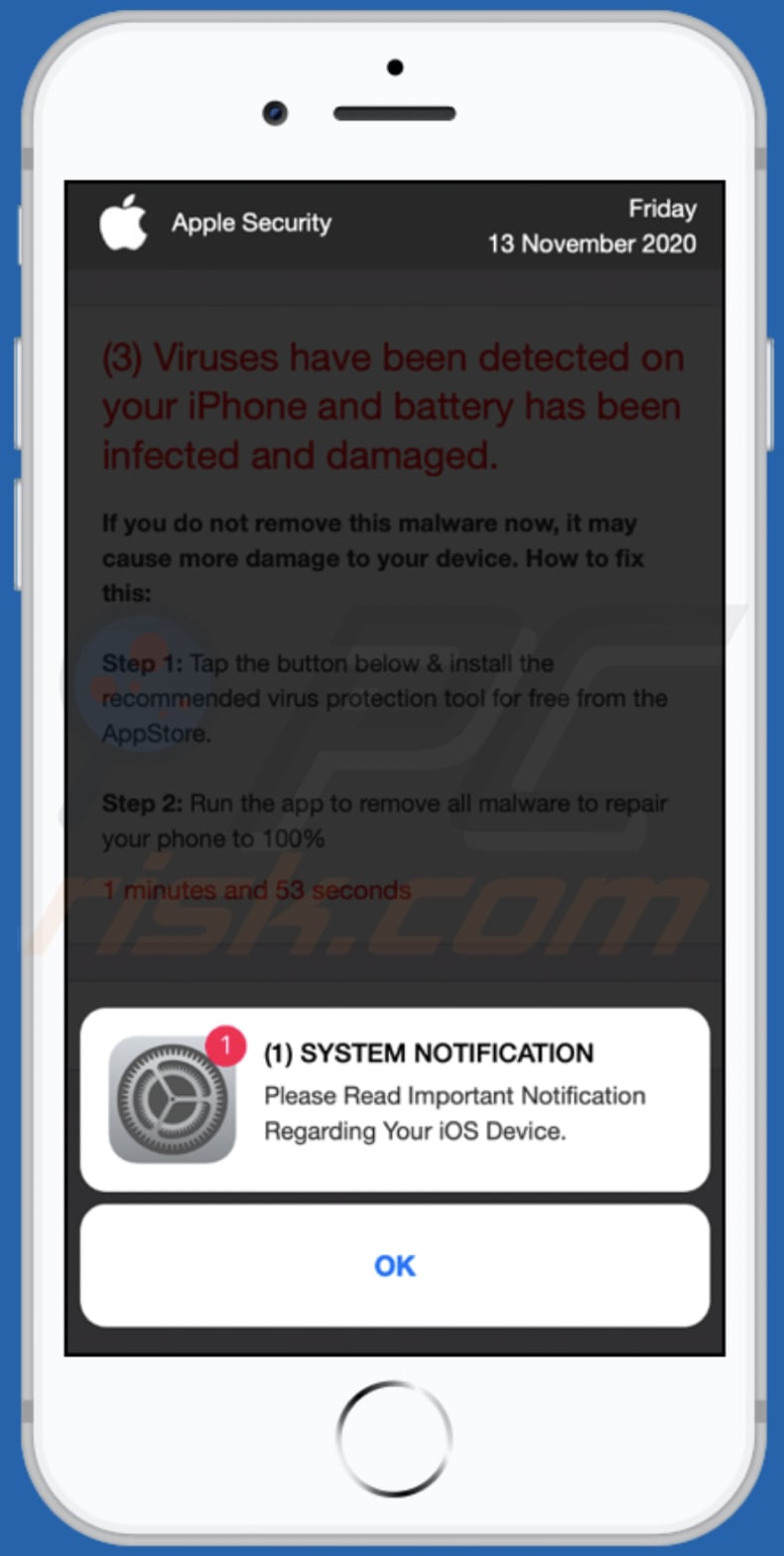
Esta página está disfarçada como o site oficial da Apple, diz que o iPhone foi infectado com 3 vírus e que a bateria também foi infectada e danificada. Além disso, diz que, se um utilizador não remover os vírus detectados, estes vírus podem causar ainda mais danos ao dispositivo. O seu principal objetivo é enganar utilizadores desatentos para que descarreguem e instalem alguma aplicação que supostamente removerá vírus e protegerá um dispositivo no futuro. Nenhuma aplicação deve ser descarregue de ou através de páginas enganosas; devem ser descarregues apenas de fontes oficiais legítimas. Se um site como este for aberto, deve ser fechado e nunca mais visitado. Embora, se um navegador continuar a abrir essas páginas regularmente, é provável que alguma aplicação potencialmente indesejada (API) já esteja instalada (ou no sistema operativo).
Existem mais dois motivos para não ter nenhuma API instalada num dispositivo (e/ou navegador): aplicações deste tipo podem ser projetadas para recolher dados de navegação como endereços IP, consultas de pesquisa inseridas, endereços de páginas visitadas e/ou até pessoais, detalhes sensíveis. Nestes casos, as informações recolhidas podem ser vendidas a terceiros (potencialmente, criminosos cibernéticos) ou rentabilizadas de alguma outra forma. Além disso, as APIs podem ser projetados para gerar vários cupões, banners, pesquisas, pop-ups e/ou anúncios de outros tipos que, se clicados, abririam páginas não confiáveis e potencialmente maliciosas ou causariam descarregamentos indesejados (ou mesmo instalações).
| Nome | pop-up (3) Viruses have been detected on your iPhone |
| Tipo de Ameaça | Phishing, Fraude, malware para Mac, vírus para Mac |
| Alegação Falsa | O iPhone (e a sua bateria) foi infectado com 3 vírus |
| Sintomas | O seu Mac fica mais lento do que o normal, vê anúncios pop-up indesejados e é redirecionado para sites duvidosos. |
| Métodos de Distribuição | Os anúncios pop-up fraudulentos, instaladores de software grátis (agregação), instaladores de Flash Player falsos, os descarregamentos de ficheiros torrent. |
| Danos | Rastreio do navegador da Internet (possíveis problemas de privacidade), exibição de anúncios indesejados, redirecionamentos para sites duvidosos, perda de informações privadas. |
| Remoção do Malware (Windows) |
Para eliminar possíveis infecções por malware, verifique o seu computador com software antivírus legítimo. Os nossos investigadores de segurança recomendam a utilização do Combo Cleaner. Descarregar Combo CleanerO verificador gratuito verifica se o seu computador está infectado. Para usar a versão completa do produto, precisa de comprar uma licença para Combo Cleaner. 7 dias limitados para teste grátis disponível. O Combo Cleaner pertence e é operado por RCS LT, a empresa-mãe de PCRisk. |
Crypt-protection[.]com, peachtrackereu[.]com e bestpeacheu[.]com são exemplos de outras páginas que usam o mesmo método fraudulento para induzir os utilizadores a instalar alguma aplicação potencialmente indesejada. Outra coisa que a maioria dessas páginas têm em comum é que imitam sites oficiais da Apple, no entanto, nenhuma delas tem nada a ver com as páginas reais (oficiais) da Apple. Vale a pena mencionar que essas páginas podem ser abertas não apenas por algumas APIs instaladas, mas também por páginas visitadas não confiáveis ou clicados em anúncios fraudulentos.
Como é que as aplicações potencialmente indesejadas foram instaladas no meu computador?
Em alguns casos, os utilizadores descarregam e/ou instalam acidentalmente APIs clicar em anúncios fraudulentos projetados para executar determinados scripts. No entanto, é mais comum que os utilizadores descarreguem e/ou instalem APIs juntamente com outros programas. Frequentemente, as APIs são incluídas nas configurações de descarregamento e/ou instalação de outros programas como ofertas adicionais (este método de distribuição é conhecido como "agregação"). Os utilizadores que concluem os descarregamentos e/ou instalações sem alterar as configurações como "Avançadas", "Personalizadas" (ou desmarcar certas caixas de seleção) também descarregam e/ou instalam as aplicações oferecidas.
Como evitar a instalação de aplicações potencialmente indesejadas?
As aplicações devem ser descarregues apenas das páginas oficiais da web e através de links diretos. Descarregadores (e instaladores) de terceiros, redes peer-to-peer como eMule, clientes de torrent, páginas não oficiais e outras fontes, ferramentas deste tipo não são confiáveis. Configurações de descarregamento e instalação que tenham "Avançadas", "Personalizadas" e outras configurações devem ser verificadas para ofertas de descarregamento e/ou instalação de aplicações indesejadas. Além disso, é aconselhável não clicar em anúncios que aparecem em sites duvidosos, estes anúncios podem abrir outras páginas não confiáveis ou causar descarregamentos ou instalações de aplicações indesejadas. Além disso, não deve haver plug-ins, extensões ou complementos indesejados e suspeitos instalados num navegador ou aplicações deste tipo instaladas no sistema operativo. Se o seu computador já estiver infectado com APIs, recomendamos a execução de uma verificação com Combo Cleaner Antivirus para Windows para eliminá-las automaticamente.
Texto na janela pop-up:
(1) SYSTEM NOTIFICATION
Please Read Important Notification Regarding Your iOS Device.
OK
Screenshot da página de fundo:
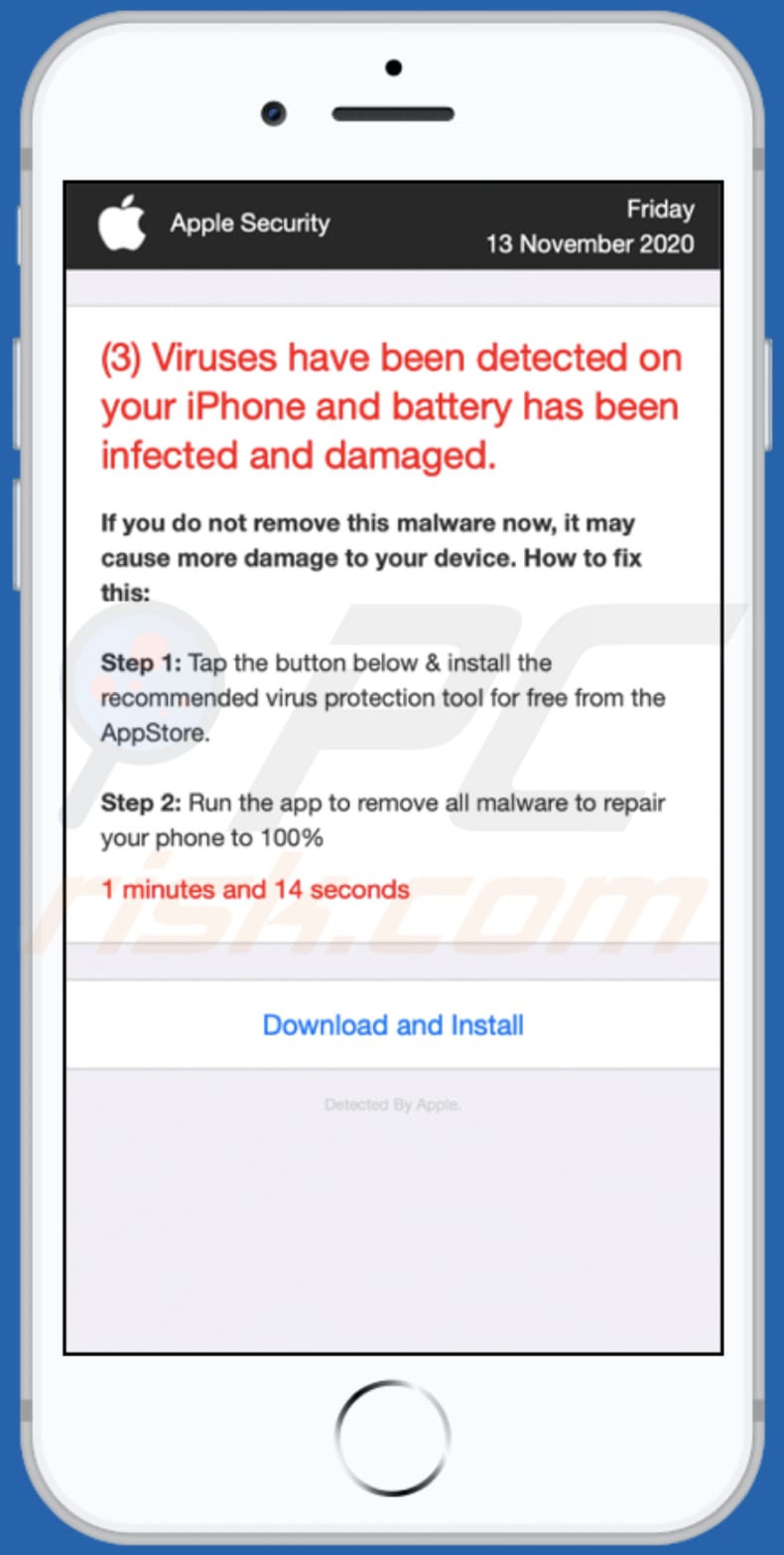
Texto nesta página:
Apple Security Friday
13 November 2020
(3) Viruses have been detected on your iPhone and battery has been infected and damaged.If you do not remove this malware now, it may cause more damage to your device. How to fix this:
Step 1: Tap the button below & install the recommended virus protection tool for free from the AppStore.
Step 2: Run the app to remove all malware to repair your phone to 100%
1 minutes and 25 seconds
Download and Install
Detected By Apple.
Para ativar o bloqueio de pop-ups, avisos de sites fraudulentos e remover dados de navegação na web em dispositivos móveis da Apple, siga estes passos:
Primeiro, vá para "Configurações" e, em seguida, role para baixo para localizar e tocar em "Safari".
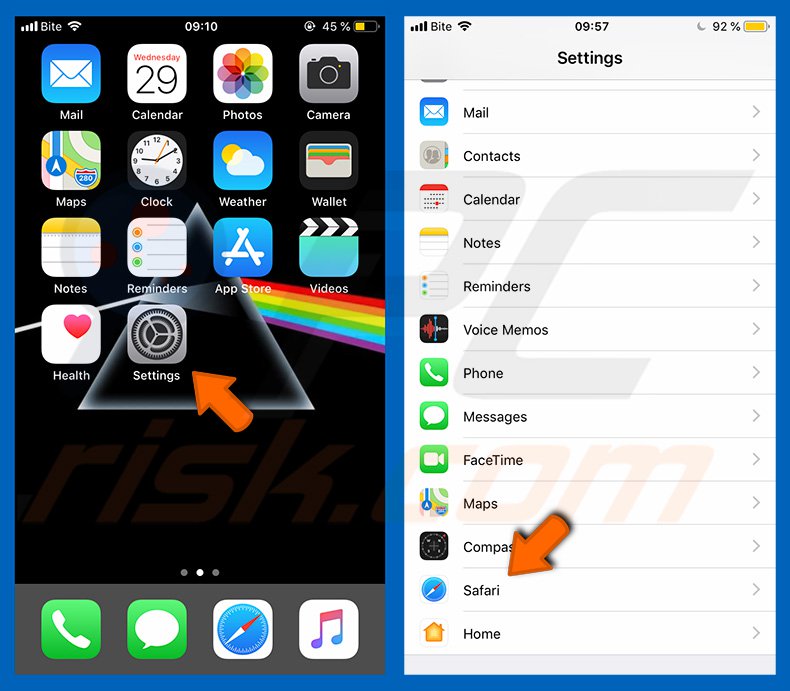
Verifique se os botões "Bloquear pop-ups" e "Aviso de site fraudulento" estão ativados. Caso contrário, ative-os imediatamente. Em seguida, role para baixo e toque em "Avançadas".
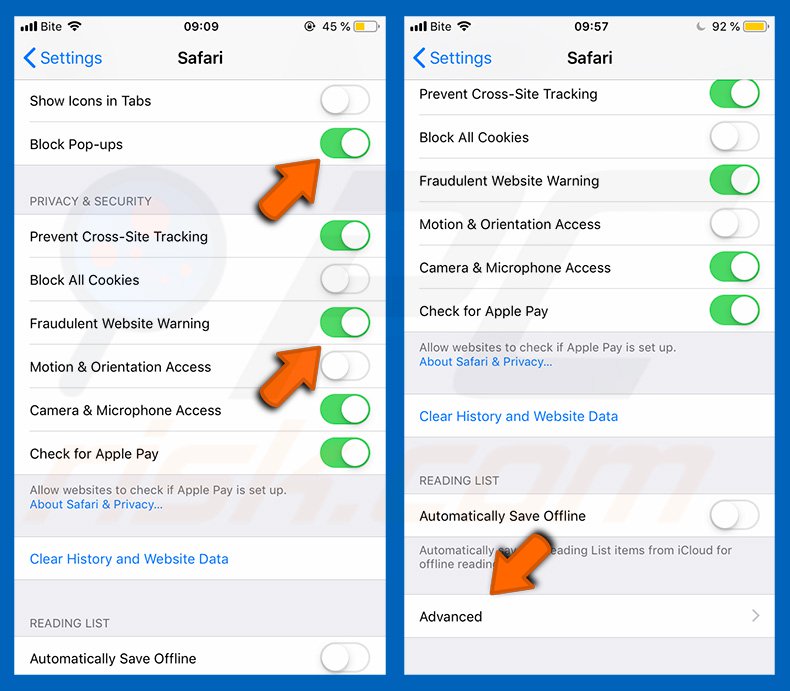
Toque em "Dados do site" e em "Remover todos os dados do site".
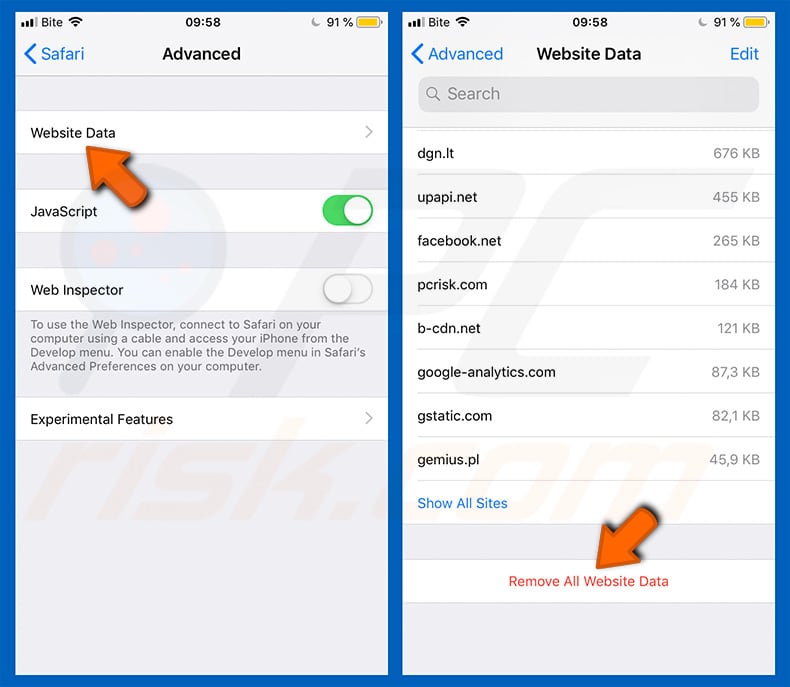
Remoção automática instantânea do malware:
A remoção manual de ameaças pode ser um processo moroso e complicado que requer conhecimentos informáticos avançados. O Combo Cleaner é uma ferramenta profissional de remoção automática do malware que é recomendada para se livrar do malware. Descarregue-a clicando no botão abaixo:
DESCARREGAR Combo CleanerAo descarregar qualquer software listado no nosso website, concorda com a nossa Política de Privacidade e Termos de Uso. Para usar a versão completa do produto, precisa de comprar uma licença para Combo Cleaner. 7 dias limitados para teste grátis disponível. O Combo Cleaner pertence e é operado por RCS LT, a empresa-mãe de PCRisk.
Menu rápido:
- O que é (3) Viruses have been detected on your iPhone?
- PASSO 1. Remova os ficheiros e pastas relacionados à API do OSX.
- PASSO 2. Remova as extensões fraudulentas do Safari.
- PASSO 3. Remova os add-ons fraudulentos do Google Chrome.
- PASSO 4. Remova os plug-ins potencialmente indesejados do Mozilla Firefox.
O vídeo demonstra como remover adware e sequestradores de navegador de um computador Mac:
Remoção das aplicações potencialmente indesejadas:
Remova as aplicações potencialmente indesejadas de sua pasta "Aplicações":

Clique no ícone Finder. Na janela do Finder, selecione "Aplicações". Na pasta de aplicações, procure por "MPlayerX", "NicePlayer" ou outras aplicações suspeitas e arraste-as para a Reciclagem. Depois de remover as aplicações potencialmente indesejadas que causam os anúncios online, faça uma verificação no seu Mac à procura de componentes indesejados restantes.
DESCARREGAR removedor de infeções por malware
Combo Cleaner faz uma verificação se o seu computador estiver infetado. Para usar a versão completa do produto, precisa de comprar uma licença para Combo Cleaner. 7 dias limitados para teste grátis disponível. O Combo Cleaner pertence e é operado por RCS LT, a empresa-mãe de PCRisk.
Remova os ficheiros e pastas relacionados a pop-up (3) viruses have been detected on your iphone:

Clique no ícone do Finder, no menu de barras. Escolha Ir, e clique em Ir para Pasta...
 Verifique por ficheiros gerados por adware na pasta /Library/LaunchAgents:
Verifique por ficheiros gerados por adware na pasta /Library/LaunchAgents:

Na pasta Ir para...barra, tipo: /Library/LaunchAgents
 Na pasta "LaunchAgents", procure por ficheiros adicionados recentemente suspeitos e mova-os para a Reciclagem. Exemplos de ficheiros gerados pelo adware - “installmac.AppRemoval.plist”, “myppes.download.plist”, “mykotlerino.ltvbit.plist”, “kuklorest.update.plist”, etc. Comumente o adware instala vários ficheiros no mesmo string.
Na pasta "LaunchAgents", procure por ficheiros adicionados recentemente suspeitos e mova-os para a Reciclagem. Exemplos de ficheiros gerados pelo adware - “installmac.AppRemoval.plist”, “myppes.download.plist”, “mykotlerino.ltvbit.plist”, “kuklorest.update.plist”, etc. Comumente o adware instala vários ficheiros no mesmo string.
 Verifique para adware gerado por ficheiros na pasta /Library/Application Support:
Verifique para adware gerado por ficheiros na pasta /Library/Application Support:

Na pasta Ir para...barra, tipo: /Library/Application Support
 Na pasta "Application Support", procure qualquer pasta suspeita recém-adicionada. Por exemplo, "MPlayerX" ou tese "NicePlayer" e mova as pastas para a Reciclagem.
Na pasta "Application Support", procure qualquer pasta suspeita recém-adicionada. Por exemplo, "MPlayerX" ou tese "NicePlayer" e mova as pastas para a Reciclagem.
 Verifique por ficheiros gerados por adware na pasta ~/Library/LaunchAgents:
Verifique por ficheiros gerados por adware na pasta ~/Library/LaunchAgents:

Na barra Ir para Pasta, escreva: ~/Library/LaunchAgents

Na pasta "LaunchAgents", procure por ficheiros adicionados recentemente suspeitos e mova-os para a Reciclagem. Exemplos de ficheiros gerados pelo adware - “installmac.AppRemoval.plist”, “myppes.download.plist”, “mykotlerino.ltvbit.plist”, “kuklorest.update.plist”, etc. Comumente o adware instala vários ficheiros no mesmo string.
 Verifique por ficheiros gerados por adware na pasta /Library/LaunchDaemons:
Verifique por ficheiros gerados por adware na pasta /Library/LaunchDaemons:
 Na pasta Ir para...barra, tipo: /Library/LaunchDaemons
Na pasta Ir para...barra, tipo: /Library/LaunchDaemons

Na pasta "LaunchDaemons", procure qualquer ficheiro suspeito recém-adicionado. Por exemplo “com.aoudad.net-preferences.plist”, “com.myppes.net-preferences.plist”, "com.kuklorest.net-preferences.plist”, “com.avickUpd.plist”, etc., e mova-os para a Reciclagem.
 Verifique o seu Mac com o Combo Cleaner:
Verifique o seu Mac com o Combo Cleaner:
Se seguiu todas as etapas na ordem correta, o Mac deve estar livre de infecções. Para ter certeza de que seu sistema não está infectado, execute uma verificação com o Combo Cleaner Antivirus. Descarregue-o AQUI. Depois de descarregar o ficheiro, clique duas vezes no instalador combocleaner.dmg, na janela aberta, arraste e solte o ícone Combo Cleaner no topo do ícone Applications. Agora abra a sua barra de lançamento e clique no ícone Combo Cleaner. Aguarde até que o Combo Cleaner atualize seu banco de dados de definições de vírus e clique no botão "Start Combo Scan".

O Combo Cleaner irá analisar o seu Mac em pesquisa de infecções por malware. Se a verificação antivírus exibir "nenhuma ameaça encontrada", isso significa que pode continuar com o guia de remoção, caso contrário, é recomendável remover todas as infecções encontradas antes de continuar.

Depois de remover os ficheiros e pastas gerados pelo adware, continue a remover extensões fraudulentas dos seus navegadores de Internet.
Remoção do pop-up (3) viruses have been detected on your iphone dos navegadores de Internet:
 Remova extensões fraudulentas do Safari:
Remova extensões fraudulentas do Safari:
Remova pop-up (3) viruses have been detected on your iphone as extensões relacionada ao Safari:

Abra o navegador Safari, a partir do menu de barra, selecione "Safari" e clique em "Preferências ...".

Na janela de preferências, selecione "Extensões" e procure por qualquer extensão suspeita recém-instalada. Quando localizada clique no botão "Desinstalar" ao lado dela/delas. Note que pode desinstalar seguramente todas as extensões do seu navegador Safari - não são cruciais para o funcionamento normal do navegador.
- Se continuar a ter problemas com redirecionamentos de navegador e anúncios indesejados - Restaure o Safari.
 Remova os plugins fraudulentos do Mozilla Firefox:
Remova os plugins fraudulentos do Mozilla Firefox:
Remova pop-up (3) viruses have been detected on your iphone add-ons relacionados ao Mozilla Firefox:

Abra o navegador Mozilla Firefox. No canto superior direito do ecrã, clique no botão "Abrir Menu" (três linhas horizontais). No menu aberto, escolha "Add-ons".

Escolha o separador "Extensões" e procure os complementos suspeitos recém-instalados. Quando localizado clique no botão "Desinstalar" ao lado dele/deles. Note que pode desinstalar seguramente todas as extensões do seu navegador Mozilla Firefox - não são cruciais para o funcionamento normal do navegador.
Se continuar a ter problemas com redirecionamentos de navegador e anúncios indesejados - Restaure o Mozilla Firefox.
 Remova as extensões fraudulentas do Google Chrome:
Remova as extensões fraudulentas do Google Chrome:
Remova pop-up (3) viruses have been detected on your iphone add-ons relacionados ao Google Chrome:

Abra o Google Chrome e clique no botão "menu Chrome" (três linhas horizontais), localizado no canto superior direito da janela do navegador. A partir do menu flutuante, escolha "Mais Ferramentas" e selecione "Extensões".

Escolha a janela "Extensões" e procure os add-ons suspeitos recém-instalados. Quando localizado clique no botão "Reciclagem" ao lado dele/deles. Note que pode desinstalar seguramente todas as extensões do seu navegador Google Chrome - não são cruciais para o funcionamento normal do navegador.
Se continuar a ter problemas com redirecionamentos de navegador e anúncios indesejados - Restaure o Google Chrome.
Partilhar:

Tomas Meskauskas
Pesquisador especialista em segurança, analista profissional de malware
Sou um apaixonado por segurança e tecnologia de computadores. Tenho experiência de mais de 10 anos a trabalhar em diversas empresas relacionadas à resolução de problemas técnicas e segurança na Internet. Tenho trabalhado como autor e editor para PCrisk desde 2010. Siga-me no Twitter e no LinkedIn para manter-se informado sobre as mais recentes ameaças à segurança on-line.
O portal de segurança PCrisk é fornecido pela empresa RCS LT.
Pesquisadores de segurança uniram forças para ajudar a educar os utilizadores de computadores sobre as mais recentes ameaças à segurança online. Mais informações sobre a empresa RCS LT.
Os nossos guias de remoção de malware são gratuitos. Contudo, se quiser continuar a ajudar-nos, pode-nos enviar uma ajuda, sob a forma de doação.
DoarO portal de segurança PCrisk é fornecido pela empresa RCS LT.
Pesquisadores de segurança uniram forças para ajudar a educar os utilizadores de computadores sobre as mais recentes ameaças à segurança online. Mais informações sobre a empresa RCS LT.
Os nossos guias de remoção de malware são gratuitos. Contudo, se quiser continuar a ajudar-nos, pode-nos enviar uma ajuda, sob a forma de doação.
Doar
▼ Mostrar comentários